在 Power BI 中自訂工具提示
適用於:Power BI Desktop Power BI 服務
工具提示是一種優雅的方式,提供內容相關信息和詳細數據給視覺效果上的數據點。 下圖顯示套用至 Power BI Desktop 圖表的工具提示。 您可以在 Power BI Desktop 和 Power BI 服務 中自訂工具提示。
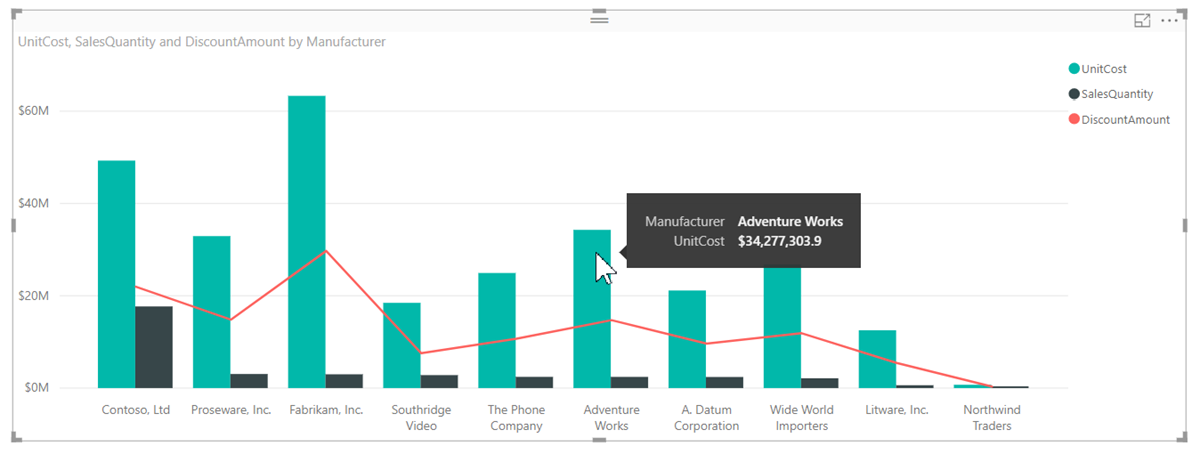
建立視覺效果時,預設工具提示會顯示數據點的值和類別。 自訂工具提示資訊時有許多實例很有用。 自訂工具提示可為檢視視覺效果的使用者提供內容和資訊。 自訂工具提示可讓您指定更多數據點,以作為工具提示的一部分顯示。
如何自訂工具提示
若要建立自定義的工具提示,請在 [視覺效果] 窗格的 [欄位] 區中,將字段拖曳至 [工具提示] 貯體,如下圖所示。 在下圖中,三個字段已放入 [工具提示 ] 貯體中。
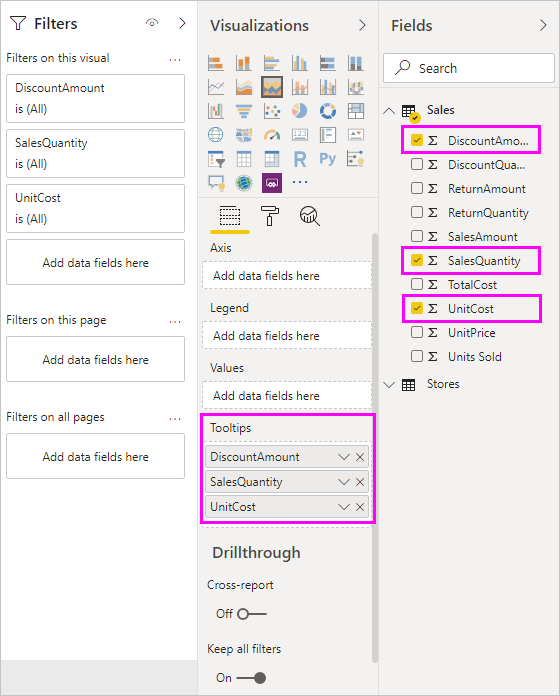
將工具提示新增至 工具提示之後,將滑鼠停留在視覺效果上的數據點上會顯示這些欄位的值。
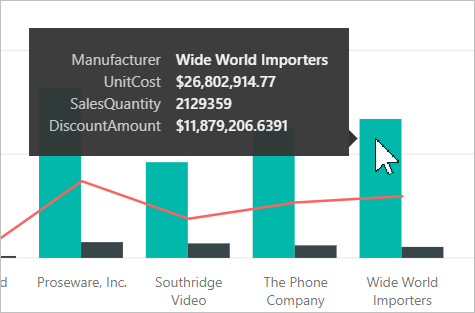
使用匯總或快速量值自定義工具提示
您可以選取聚合函數來進一步自訂工具提示。 選取 [工具提示] 貯體中 字段旁邊的箭號 。 然後從可用的選項中選取 。
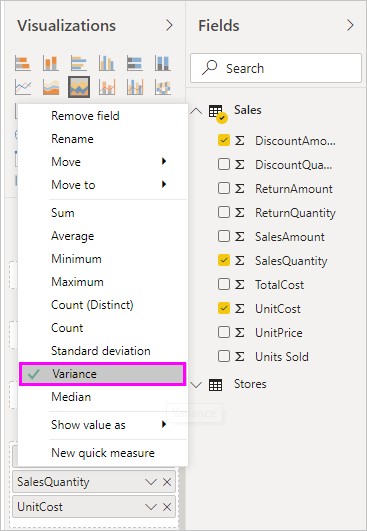
在 Power BI Desktop 中,您也可以選取 快速量值。 瞭解如何在Power BI Desktop 中建立快速量值。
有許多方式可以自定義工具提示,使用語意模型中可用的任何欄位,將快速資訊和深入解析傳達給檢視儀錶板或報表的使用者。
允許工具提示自動調整規模 (預覽)
您可以變更報表設定,讓工具提示根據畫布大小自動調整其大小。
在 Power BI Desktop 中,選取 [檔案>選項和設定>選項]。
在 [目前檔案] 底下,選取 [報表設定],然後選取 [工具提示大小受畫布大小影響]。

考量與限制
- 默認工具提示並非設計來包含大量的內容,而且其外觀和風格可能會隨著Power BI更新而變更。 若要更充分掌控工具提示中的內容外觀和風格, 請改為根據自定義報表頁面 建立工具提示。
